Unsplash to platforma z bogatą i ciągle rosnącą kolekcją zdjęć. Kiedy odwiedzasz stronę, zazwyczaj zauważysz mały pasek informujący o aplikacji, która umożliwia pobieranie zdjęć i ustalanie ich jako tapetę, jeśli korzystasz z macOS. Dla użytkowników systemu Windows 10 nie ma oficjalnej aplikacji tego typu, ale dostępnych jest wiele rozwiązań od niezależnych deweloperów. Jednym z nich jest Splash – darmowa aplikacja z reklamami, dostępna w Microsoft Store, która automatycznie zmienia tapety z Unsplash. Umożliwia to ustawienie zmiany obrazów w ciągu dnia, codziennie lub co tydzień.
OSTRZEŻENIE SPOILERA: Przewiń w dół, aby zobaczyć samouczek wideo na końcu artykułu.
Splash pozwala na zmianę obrazu ekranu blokady, a jeśli wpadnie Ci w oko jakieś zdjęcie, możesz je łatwo zapisać na swoim dysku jednym kliknięciem.
Jak ustawić tapety z Unsplash
Pobierz aplikację Splash z Microsoft Store i uruchom ją. Program pobierze nowy obraz z Unsplash i ustawi go jako tapetę. Jeśli dany obraz Ci się nie podoba, wystarczy na niego kliknąć, a aplikacja pobierze inny. W przypadku, gdy chcesz zachować szczególnie atrakcyjny obraz na dłużej, możesz go zapisać, klikając przycisk „Zapisz”.
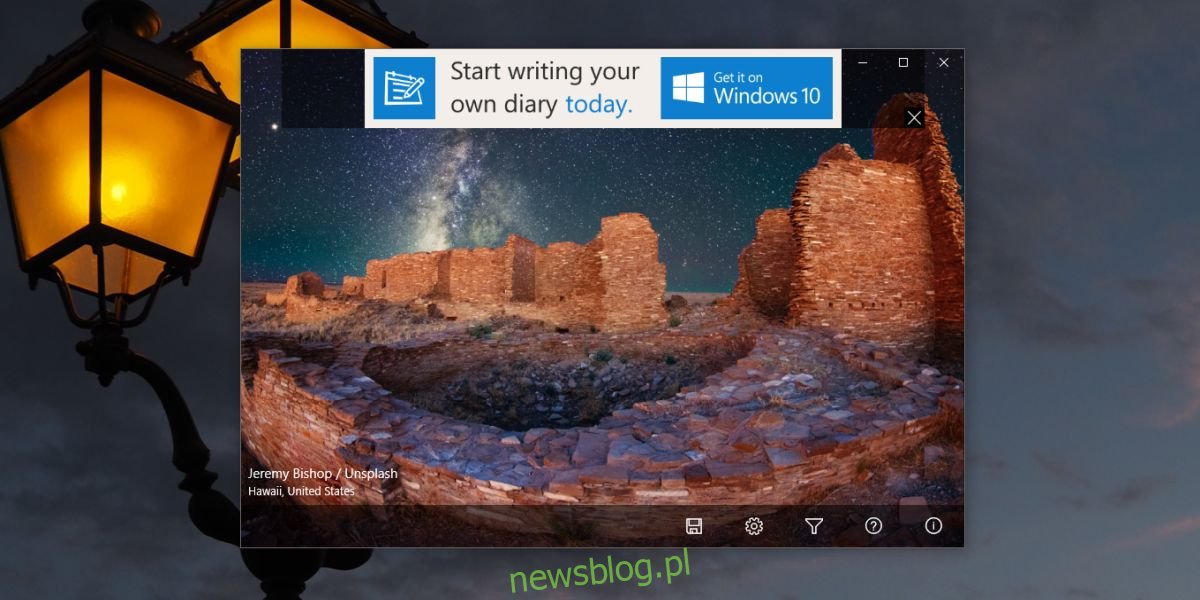
Jeśli planujesz korzystać z aplikacji przez dłuższy czas, warto zapoznać się z jej ustawieniami. Kliknij ikonę koła zębatego w dolnej części ekranu, aby otworzyć opcje Splash.
W tym miejscu możesz zdecydować, czy aplikacja ma zmieniać tło pulpitu oraz ekran blokady, czy tylko jedno z nich. Możesz również określić lokalizację, w której będą zapisywane ulubione obrazy. Co więcej, istnieje możliwość ustawienia interwału zmian, co pozwala na określenie, jak często nowy obraz będzie ustawiany jako tło oraz na ekranie blokady.

Jeżeli nie jesteś zadowolony z obrazów, które aplikacja pobiera, możesz dostosować filtry, klikając ikonę lejka. Ekran filtru pozwala na ustawienie rozdzielczości ekranu oraz wprowadzenie tagów, które pomogą w wyszukaniu bardziej odpowiednich obrazów.
Nie zapominaj również o ustawieniach rozdzielczości. Unsplash nie oferuje zdjęć dostosowanych do konkretnej rozdzielczości monitorów, ale Splash skutecznie radzi sobie z odpowiednim dopasowaniem rozmiarów obrazów do ekranu. Bez tego, ręczne przycinanie mogłoby być konieczne.
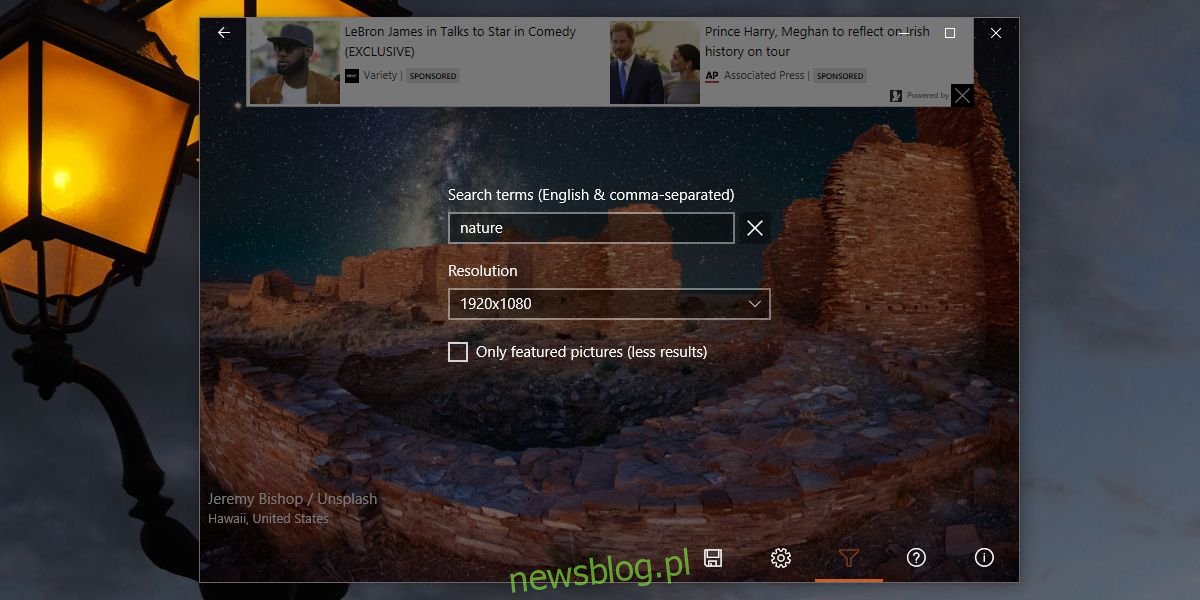
Splash doskonale integruje się z kolorem akcentującym w systemie Windows 10. Jeśli masz włączoną automatyczną zmianę kolorów akcentujących, będą one aktualizowane za każdym razem, gdy zmienisz tapetę.
newsblog.pl
Maciej – redaktor, pasjonat technologii i samozwańczy pogromca błędów w systemie Windows. Zna Linuxa lepiej niż własną lodówkę, a kawa to jego główne źródło zasilania. Pisze, testuje, naprawia – i czasem nawet wyłącza i włącza ponownie. W wolnych chwilach udaje, że odpoczywa, ale i tak kończy z laptopem na kolanach.